Windows PC でフォト レガシー アプリにアクセスしているときに、「これらのファイルには読み取れないプロパティがあります」というメッセージが表示されましたか?このエラーは通常、MP4 ファイルをビデオ エディタに追加したときに発生します。
Microsoft によって開発された Photos Legacy は、Windows ストアにある人気の写真およびビデオ編集アプリケーションです。これは、Windows PC 上で写真を表示、編集、比較するために使用できる気の利いたアプリです。 Photos Legacy アプリには、アルバムやムービーを作成したり、特別な思い出を強化するためのさまざまなことができる優れたビデオ編集機能も備わっています。
Windows PC で「これらのファイルには読み取れないプロパティがあります」エラーを修正する方法
それでは、Windows 11 でフォト レガシー アプリを使用したことがありますか? 「これらのファイルには読み取れないプロパティがあります」というエラーが表示されて困っていませんか?ご対応させていただきます。この投稿では、このエラーを取り除くために使用できるいくつかの回避策をリストしました。
始めましょう。
こちらもお読みください: Microsoft フォト アプリを使用してビデオを編集する方法
解決策 1: アプリを修復またはリセットする
ステップ 1 : 設定アプリを起動し、「アプリ」>「インストールされているアプリ」に進みます。デバイスにインストールされているアプリケーションのリストをスクロールし、「Photo Legacy」を探します。横にある三点アイコンをタップし、「詳細オプション」を選択します。
ステップ 2: 新しいウィンドウにリダイレクトされます。 「修復」ボタンを押します。画面上の指示に従って、Photo Legacy アプリを修復します。
ステップ 3: デバイスを再起動し、問題が解決したかどうかを確認します。アプリを修復しても問題が解決しない場合は、代わりに「リセット」オプションを試してください。
解決策 2: 以前に作成したビデオ プロジェクトを削除する
以前に作成したビデオ プロジェクトのいずれかに破損したデータが含まれている場合、「これらのファイルには読み取れないプロパティがあります」というエラーが発生する可能性があります。 」というエラーがデバイスに表示されます。この不具合を解決する方法は次のとおりです。
ステップ 1: Windows 11 PC でフォト レガシー アプリを起動します。 「ビデオ エディター」タブに切り替えます。
ステップ 2: 次に、以前に作成したビデオ プロジェクトのすべてのボックスをオンにします。
ゴミ箱アイコンをタップしてプロジェクトを削除します。
ステップ 3: すべてのウィンドウを終了し、デバイスを再起動し、写真アプリを再起動して、問題が解決しないかどうかを確認します。
解決策 3: フォト アプリを再登録する
Windows PowerS を使用してフォト アプリを再登録する hell ツールを使用すると、エラー メッセージを取り除くことができます。行う必要があるのは次のとおりです:
ステップ 1: タスクバーに配置された検索アイコンをタップし、「Power Shell」と入力します。 [管理者として実行] オプションを選択して、管理者モードでアプリを起動します。
ステップ 2: PowerShell ウィンドウで次のコマンドをコピーして貼り付け、Enter キーを押して実行します。
Get-AppxPackage -allusers Microsoft.Windows.Photos | Foreach {Add-AppxPackage -DisableDevelopmentMode -Register "$($_.InstallLocation)\AppXManifest.xml"}
ステップ 3: このコマンドを実行した後、PowerShell アプリを終了します。そしてデバイスを再起動します。 Photos Legacy アプリを起動し、まだエラー メッセージが表示されるかどうかを確認します。
解決策 4: 写真アプリを再インストールする
写真アプリは Microsoft のデフォルト アプリケーションの 1 つであるため、設定アプリからアンインストールまたは再インストールすることはできません。ただし、PowerShell アプリを使用して作業を完了することもできます。 Windows 11 にフォト アプリを再インストールするには、次の簡単な手順に従ってください。
ステップ 1: Windows PowerShell アプリを管理者モードで起動します。
ステップ 2: PowerShell ウィンドウに次のコマンドを入力して、フォト アプリをアンインストールします。
get-appxpackage *photos* | Remove-appxpackage
ステップ 3: 写真 アプリがアンインストールされたら、次のコマンドを実行してデバイスに写真 アプリを再インストールします。
Get-AppXPackage -allusers | Foreach {Add-AppxPackage -DisableDevelopmentMode -Register "$($_.InstallLocation)\AppXManifest.xml"}
ステップ 4: PowerShell ウィンドウを終了し、デバイスを再起動します。
こちらもお読みください: Windows 11 で写真エラー コード 0x887a0005 を修正する方法
解決策 5: システムの復元機能を使用する
システムの復元は、デバイスを以前の状態にロールバックし、最近の変更をすべて元に戻すことができる便利なユーティリティです。 Windows 11 でシステムの復元機能を使用する方法は次のとおりです。
ステップ 1: タスクバーにある検索アイコンをタップし、「復元ポイントの作成」と入力して Enter キーを押します。
ステップ 2: [システムの復元] ウィンドウが画面に表示されます。 「システムの復元」ボタンをタップします。
ステップ 3: 最近作成したチェックポイントを選択し、[次へ] ボタンをクリックします。
ステップ 4: 次の手順に従います。ウィザードに表示される画面上の指示に従って、デバイスをロールバックします。
こちらもお読みください: Windows PC で写真を整理するのに最適なソフトウェア
結論
ここでは、いくつかの簡単なソフトウェアを紹介します。 Windows 11 の「これらのファイルには読み取れないプロパティがあります」エラーを修正するために使用できる解決策。このエラーは、デバイスで Microsoft Photos Legacy アプリを使用しているときに発生します。したがって、上記の回避策のいずれかを使用してこの障害を取り除き、中断することなくアプリの使用を再開できます。
どのソリューションがうまくいったかをぜひお知らせください。コメントセクションでお気軽にご意見を共有してください。 Facebook、YouTube、Flipboard、Instagramで私たちをフォローすることを忘れないでください。 >
読み取り: 0